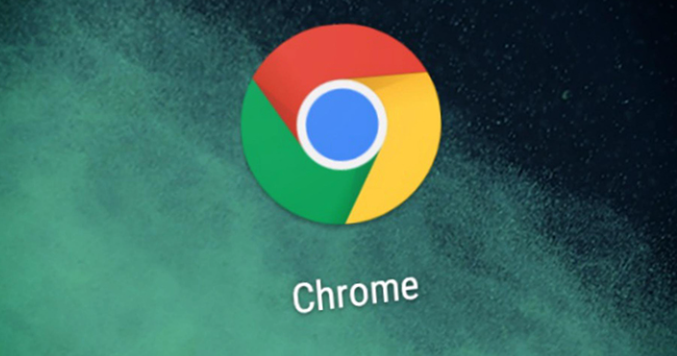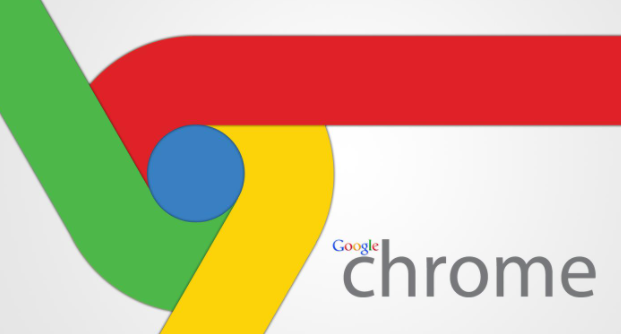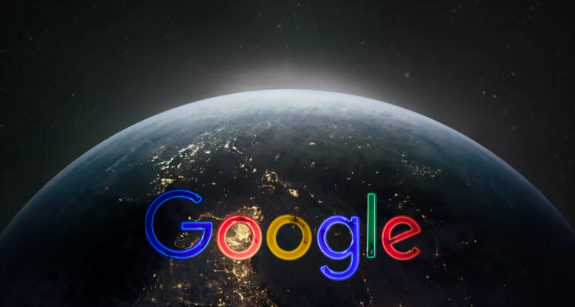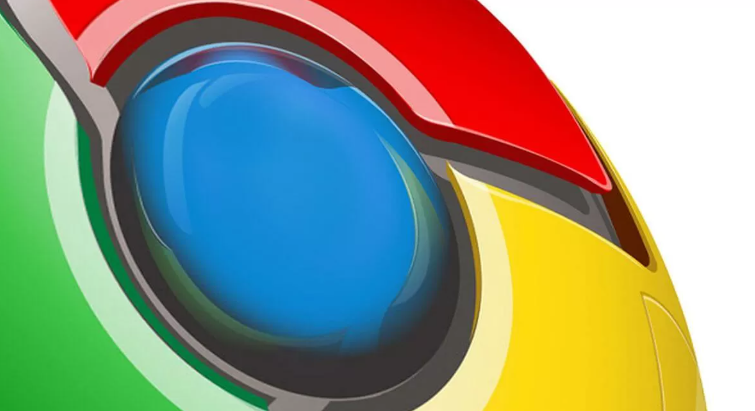教程详情

1. 使用Chrome自带功能设置:打开Chrome浏览器,点击右上角的三个点,选择“设置”。在设置页面中,找到“高级”选项并点击展开,然后点击“下载内容”。在下载内容设置中,可勾选“下载前询问保存位置”,这样每次下载时可选择不同的保存路径,方便将文件备份到多个指定文件夹。也可更改默认下载路径到一个非系统盘的文件夹,如D盘的某个文件夹,避免因系统盘故障导致文件丢失。
2. 借助扩展程序实现自动备份:在Chrome应用商店搜索并安装“Download Manager”扩展程序。安装完成后,启用该扩展的“下载完成后自动复制到指定文件夹”功能,可将下载的文件同时备份到多个路径,如本地硬盘的其他文件夹或U盘等。还可安装“Backup and Restore”扩展程序,设置下载任务完成后的自动备份规则,例如按文件类型分类存储,将图片、文档等不同类型的文件自动备份到不同的文件夹中。
3. 编写批处理脚本定时备份:创建一个批处理文件,例如命名为“backup.bat”。在文件中输入命令“xcopy \"D:\ChromeDownloads\*\" \"E:\Backup\%date%\\" /Y”,其中“D:\ChromeDownloads”是Chrome浏览器的默认下载文件夹路径,“E:\Backup”是备份文件要存放的文件夹路径。该命令的含义是将D盘Chrome下载文件夹下的所有文件复制到E盘Backup文件夹下以当前日期命名的文件夹中,并覆盖已有文件。然后将这个批处理脚本添加到Windows任务计划中,设置每天凌晨3点或其他合适的时间执行,即可实现每日自动备份下载文件夹中的文件。
4. 利用第三方工具同步备份:下载并安装第三方文件同步工具,如Syncback。打开Syncback后,创建一个新的同步任务,将Chrome浏览器的下载文件夹设置为源文件夹,将外部硬盘或云存储盘中的某个文件夹设置为目标文件夹。设置同步方式为定时同步,如每小时执行一次,这样每当Chrome下载文件夹中有新文件下载完成时,Syncback会按照设定的时间间隔自动将文件同步到目标文件夹,实现自动备份。